IPhone atbloķēšana un bloķēšana
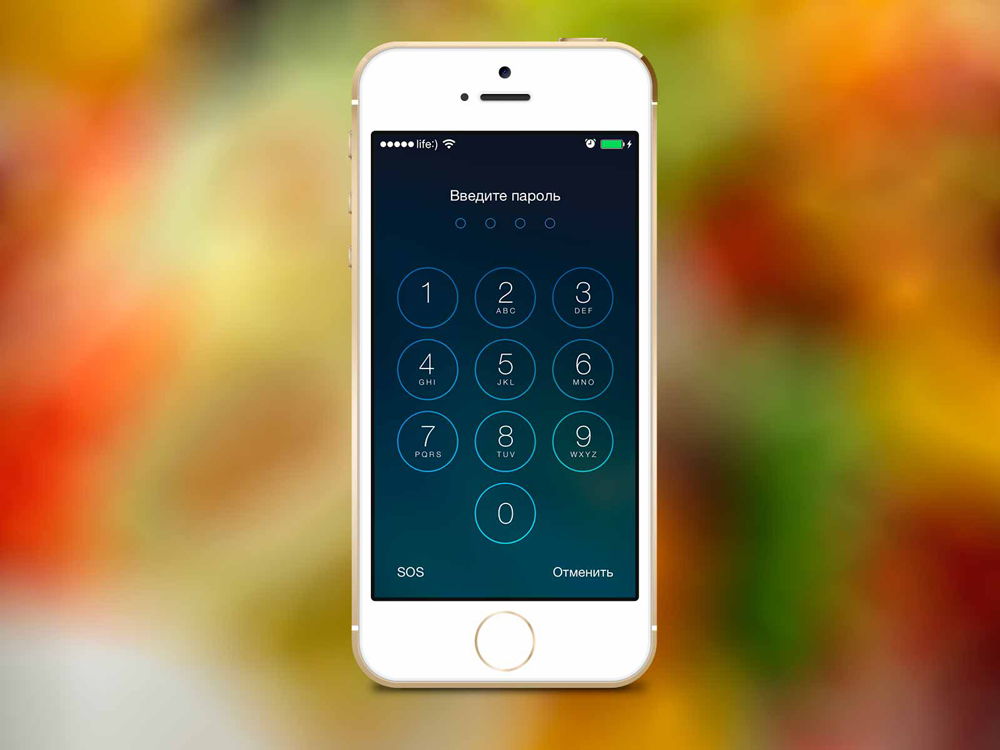
- 3220
- 870
- Hubert Buckridge DDS
Ievads
Šodien mēs uzzināsim daudz noderīgu lietu par jūsu Apple ierīci, proti: kā atbloķēt iPhone, ja mēs aizmirsām paroli un kā to bloķēt ar zaudējumiem. Pirmkārt, būs noderīgi uzzināt nedaudz par pašiem pakalpojumiem un pakalpojumiem, kas tiks apspriesti turpmāk. Tāpēc sāksim ar parasto tālruņa paroli.
Kāds ir bloķēšanas kods?
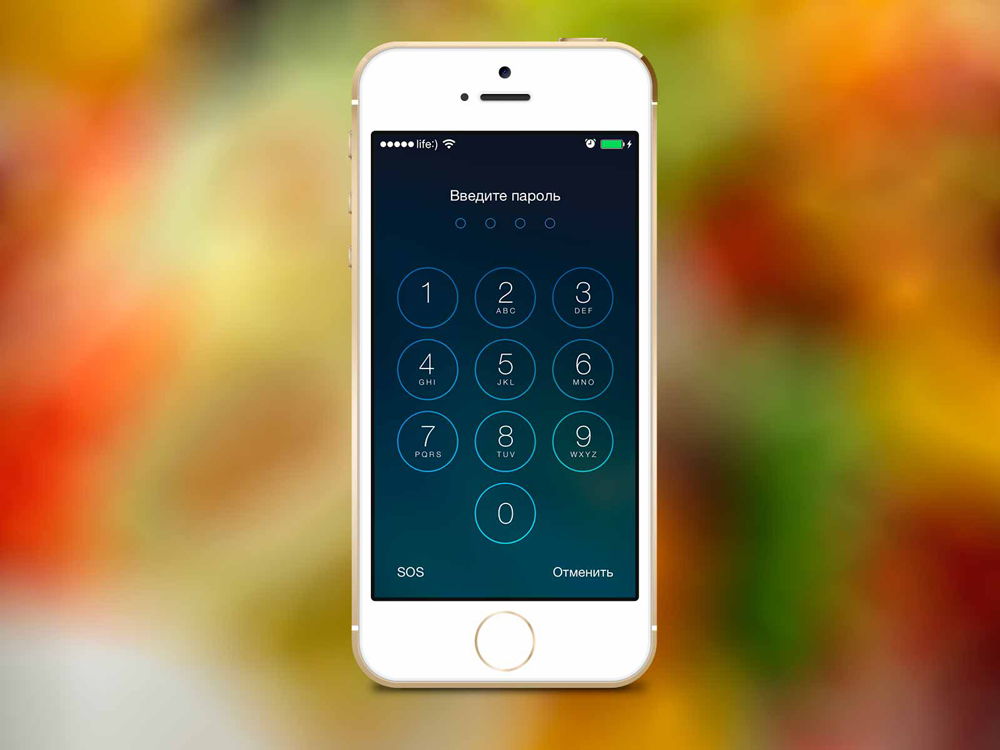
IPhone parole ir iestatīta tā, lai nepiederoši cilvēki nevarētu piekļūt jūsu personas datiem
Protams, ir nepieciešama parole, kas tiek ievadīta, atbloķējot ierīci, lai aizsargātu personas datus no svešiniekiem. Tas ir, piekļuve visām tālruņa funkcijām un pakalpojumiem būs pieejama tikai pēc bloķēšanas koda ievadīšanas. Tas var būt četri vai seši digiti, var sastāvēt no burtu un skaitļu kombinācijas. Pēc iPhone 5S izlaišanas katrai jaunajai ierīcei tiek piegādāts ar pirkstu nospiedumu skeneri, kas var kalpot arī kā viedtālruņa aizsardzība. Jūs varat vienkārši pievienot pirkstu, lai atbloķētu ierīci.
Funkcija "Atrodi iPhone"
Tūlīt pēc Apple ierīces pirkšanas jums jāizveido Apple ID, kas ir sava veida caurlaide pakalpojumu un pakalpojumu pasaulei, kas tiek sniegta tā lietotājiem. Tas pats Apple ID kalpo kā iCloud mākoņa servisa karte, kurā tiek saglabāta funkcija, par kuru mēs šodien runājam. Kāpēc tas ir vajadzīgs?
Izmantojot "Atrodi iPhone", lietotājs var droši atrast un bloķēt ierīci pēc viņa zaudējumiem. Piemēram, jūs devāties iPhone Ayclava un iekļāvāt šo pakalpojumu. Tad jūs devāties uz veikalu iepirkšanās, un, atgriežoties mājās, jūs atklājāt, ka jums vairs nav tālruņa. Tad jūs dodaties uz ICLUD zem sava lietotājvārda un paroles, ar kuru Apple ID kalpo un kontrolē jūsu ierīci. Lūdzu, ņemiet vērā, ka tam tālrunim jābūt internetā (mobilie dati vai bezvadu tīkls). Kādi iestatījumi ir šim pakalpojumam?
- Jūs varat izdzēst visus datus no savas ierīces, lai uzbrucēji neredzētu jūsu datus. Tas noderēs, ja jums nebūs bloķēšanas koda.
- Kartē ir iespējams atrast tālruņa atrašanās vietu. Tādējādi jūs varat pateikt policijai šo informāciju, lai paātrinātu meklēšanas procesu.
- Jūs varat iespējot zaudējumu režīmu un pievienot īpašu ziņojumu.
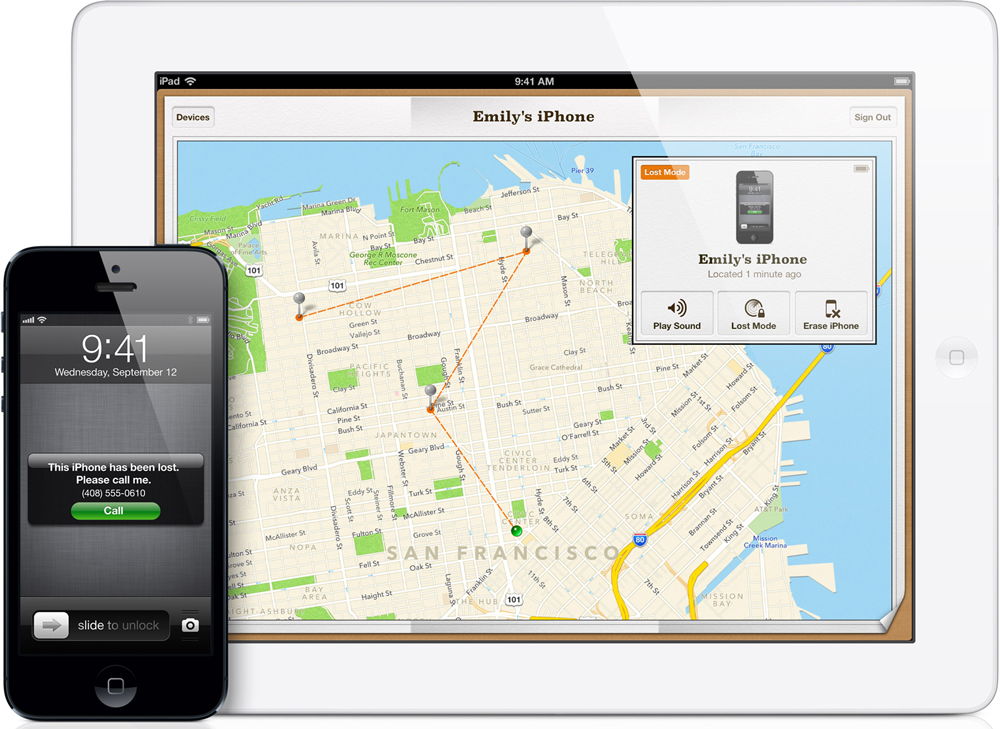
Piemēram, ja tālrunis netika nozagts un jūs to vienkārši pazaudējāt, tad persona, kas viņu atrada. Tad jūs varat viņam paziņot, ka viedtālrunis tiek pazaudēts, un rakstiet viņam, kur sazināties. Šie ir ārkārtas gadījumi, jo tagad šādu cilvēku ir maz. Un, ja vēl ir kāds laipns cilvēks, viņš var vienkārši gaidīt, kamēr kāds piezvanīs iPhone un ziņo par tālruņa zaudēšanu. Jebkurā gadījumā šī funkcija ir ārkārtīgi noderīga: pat ja ierīce ir izslēgta, pat ja tā ir reflācija, to var aktivizēt tikai tad, kad ievadāt paroli no sava Apple ID. Izrādās, ka pazūd iPhone zagšanas nozīme, jo to nebūs iespējams izmantot.
Ko darīt, ja aizmirsu bloķēšanas kodu?
Tātad, mums jau ir kāds priekšstats par šodienas diskusijas tēmu. Sāksim, kā atrisināt radušās problēmas. Vispirms pārliecinieties, vai datorā ir instalēta jaunākā iTunes versija, un personālajam datoram tiek izmantots oriģināls USB savienojuma kabelis. Protams, jūs varat pievienoties trešdaļai partiju kabeli, bet tad neviens nevar atbildēt par radušajām papildu problēmām, izņemot sevi. Tāpēc labāk ir pasargāt sevi jau sākotnējā posmā.
Mēs brīdinām, ka turpmāko darbību laikā visi ierīces dati tiks izdzēsti. Ja iepriekš esat sinhronizējis ierīci ar iTunes, un šī programma ir saglabājusi ierīci ar iespēju to kontrolēt (tas ir, iPhone tiek parādīts programmas logā, un jūs varat to sinhronizēt), tad noteikti izveidojiet rezerves kopiju iPhone datorā. Lūdzu, ņemiet vērā, ka nav nevienas atzīmes pretēji, kas saistīta ar dublējuma šifrēšanu, pretējā gadījumā jūsu bloķēšanas kods tiks pārsūtīts arī uz tālruni.
Ja nav sinhronizācijas iespējas, tad diemžēl jūsu datus nevar atjaunot. Tikai tad, ja iepriekš neesat izveidojis dublējumus datorā vai iCloud. Lūdzu, ņemiet vērā, ka, ja iespējams, atbloķēt iPhone, izmantojot Touch ID, varat izveidot šādas kopijas. Tāpēc vispirms dariet to un tikai tad pārejiet pie instrukcijām. Tātad, ja jūs rūpējāties par saviem datiem un informāciju par ierīci, ir pienācis laiks atbloķēt iPhone, ja aizmirsāt paroli.
Izmantojot iCloud
- Ja jums ir funkcija “Atrodiet iPhone”, un pati ierīce ir savienota ar tīklu, tad varat izmantot šo metodi. Tas nodrošina visu tālruņa visu datu pilnīgu izdzēšanu.
- Ievadiet savu kontu iCloud vietnē (iCloud.com/find) no datora caur jebkuru pārlūku.
- Atveriet visas ierīces un atrodiet viedtālruni tur (ja jūsu ābolu ir piesaistītas vairākas ierīces).
- Tagad izvēlieties vienumu "Uzmanies" un gaidiet operācijas beigas.
- Pēc tam jūs varat atjaunot datus no iTunes, iCloud vai konfigurēšanas kā jauns viedtālrunis. Šajā sīkrīkā nebūs parole, izņemot iesiešanu Apple ID.
Izmantojot iTunes. 1. metode
- Vispirms pārliecinieties, vai šī metode jums ir piemērota. Tas darbojas, ja iepriekš sinhronizējāt savu iPhone ar datoru, un, izveidojot savienojumu, jums nav jāievada parole (kā minēts nedaudz augstāk). Ja, savienojot ierīci ar datoru, jums jāatslēdz ierīce un jāievada parole, dodieties uz nākamo metodi.
- Turklāt pēc nepabeigtas dublēšanas izveidošanas programmā iTunes, pārskatīšanas lapā noklikšķiniet uz pogas “Atjaunot iPhone”.
- Tagad jūs varat izvēlēties vienumu par atjaunošanu no iTunes kopijas, kur sarakstā jums būs jāizvēlas iepriekš izveidotā kopija.
- Pagaidiet operācijas pabeigšanu un turpiniet izmantot tālruni bez paroles.
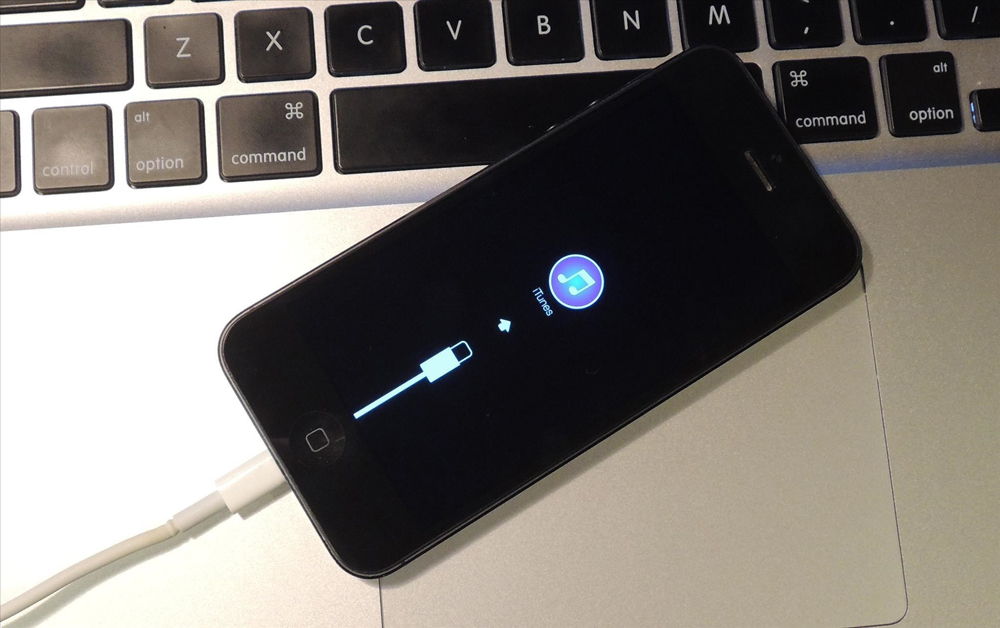
Izmantojot iTunes. Otrā metode
- Lejupielādējiet pašreizējo ierīces programmaparatūru, izmantojot internetu un pārsūtiet šo failu uz atsevišķu mapi datorā. Lai nepieļautu kļūdu, izvēloties tālruņa versiju, sagatavojiet modeļa numuru, kas ir uzrakstīts uz ierīces aizmugurējā paneļa.
- Aktivizējiet atkopšanas režīmu iPhone. Lai to izdarītu, kādu laiku turiet bloķēšanas pogu un mājas atslēgu, līdz parādās atkopšanas ekrāns (mēs to turam pat tad, kad tiek parādīts uzņēmuma logotips). Ja jums ir iPhone 7 vai 7 Plus, tad tajā pašā shēmā mēs turam bloķēšanas pogu un skaļuma samazināšanas atslēgu.
- Tagad mēs savienojam viedtālruni ar datoru vai klēpjdatoru un gaidām, kamēr iTunes to atpazīs.
- Tālāk mēs saspraužam ALAT atslēgu un atkopšanas pogu ekrānā Aytyuns. Jūsu priekšā tiks atvērts diriģents, kur no pirmā punkta jums jāizvēlas programmaparatūras fails.
- Pagaidiet, līdz ielādētā programmaparatūra tiks instalēta tālrunī, pēc kura varat to konfigurēt kā jaunu vai atjaunot no pieejamajām dublējumiem. Gatavs!
Kā bloķēt iPhone?
- Tātad, jūs vēlaties bloķēt iPhone, ja tas tika nozagts. Lai to izdarītu, jums būs nepieciešams dators ar internetu un nelielu pacietību.
- Dodieties uz iCloud.com/Atrodi un atlasiet ierīci no parādītā saraksta.
- Tagad noklikšķiniet uz pogas trūkstošā režīmā, kur varat instalēt īpašus iestatījumus. Tas ir, jūs varat to ne tikai bloķēt, bet arī norādīt savus kontaktus, ja aparātu atļauj iestādes vai apzinīgi cilvēki. Gatavs!
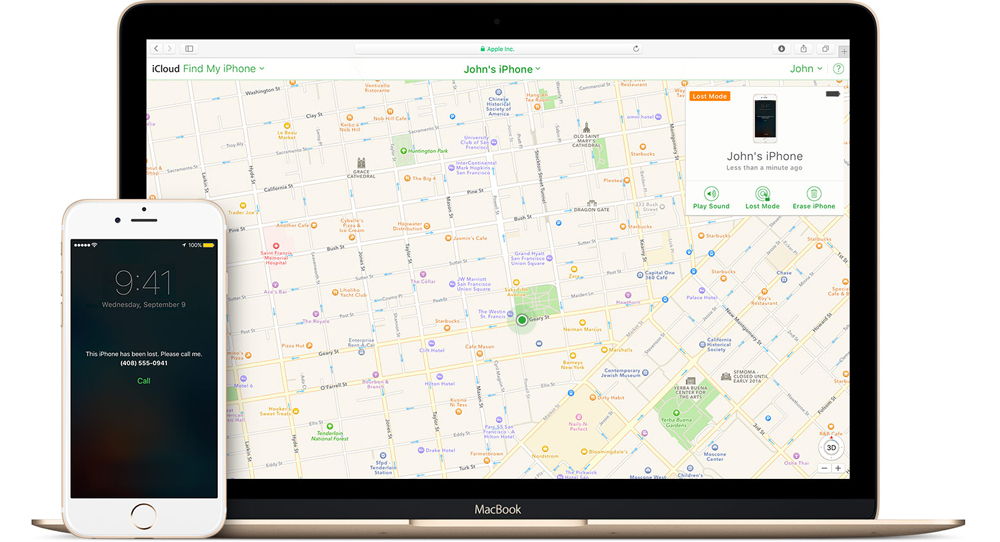
Secinājums
Dārgie draugi, šodien mēs uzzinājām, kā atbloķēt iPhone, ja mēs aizmirsām paroli, dažādos veidos. Mēs arī runājām par to, kā bloķēt iPhone, ja tas tika nozagts. Tagad jūs varat pasargāt sevi vai brīdināt no turpmākām kļūdām un problēmām. Mēs ceram, ka jums tas izdevās. Neaizmirstiet dalīties savā viedoklī un pieredzē komentāros: pastāstiet mums par to, kas notika ar jūsu ierīci. Un vēl viena lieta: ja nejauši atrodat kāda tālruni, tad esiet laipns, lai atgrieztu to īpašniekam.
- « Kā mirgot un konfigurēt TP-Link TL WR340GD maršrutētāju
- Maršrutētāja TP-Link TL-WR1042ND pamatīpašības, konfigurācija un programmaparatūra »

